WordPress社区有很多主题框架,如 Genesis, Headway等。开发者在主题框架的基础上进一步开发了更多亦或是免费或付费的子主题。WordPress子主题好比是父主题的皮肤,同时继承了所有父框架的功能。这篇文章将向大家*基本的如何安装一个WordPress子主题。安装子主题几乎与安装其他任何WordPress主题类似,**的区别在于,你需要同时将父主题和子主题上传到WordPress主题目录。
上传父主题
假设我们使用 Genesis框架作为父主题。首先,你需要下载该框架的.zip格式文件。然后可以使用FTP将此文件上传到/wp-content/themes/目录或从WordPress后台上传的方式来完成。
使用FTP:
提取Genesis Zip文件夹
将‘genesis’文件夹上传到你的主题目录,它的地址是:/wp-content/themes/genesis/
不*悉FTP使用的同学可以使用WordPress后台上传的方法。登录WP管理员面板,点击外观(Appearance)»主题( Themes),接着点击“安装主题(Install Themes)”,点击上传(upload)(如下面的截图所示)
选择你下载下来的.zip文件,点击立刻安装。
注意:上传完后不要立刻**父主题
上传子主题
假设我们使用Genesis框架的 Persevero子主题。同样地,你也需要先下载子主题,通过FTP或后台上传的方法上传到WordPress主题目录下。两个主题都上传完之后,你现在可以**子主题了。
**子主题
完成上面的父主题和主题的上传之后,现在你就可以**子主题了。通过选择外观(Appearance)»主题(Themes)** Persevero子主题。
P.S
由于Twenty Ten是WordPress3.0的默认主题,也就是说每一WordPress都已经有安装过这个框架,如果你想要使用Twenty Ten的子主题,如Speaky Theme,那么你就可以跳过上传父主题这一步了,只需要将子主题安装后并**就可以使用了。
分享3种安装WordPress主题的方法:
通过WordPress后台安装主题
WordPress安装和使用非常方便,很重要一点就是它大部分功能可以在后台完成,主题安装就是其中一项
依次打开 WordPress后台–外观–主题–添加
然后就进入到了WordPress的主题库,你可以选择类别预览主题,也可以直接搜索自己想要的主题,大部分的WordPress主题都能在这里找到,并且都可以免费使用
找到需要安装的主题后,只要点击安装按钮即可安装主题到WordPress站点
*后,再点击启用按钮,更换到新主题
在WordPress后台安装主题是我们*推荐的方法,尤其是对于新手,操作简单而且不会出现问题
通过上传方式安装WordPress主题
虽然绝大部分主题都可以在后台直接安装,但是有时候也会有一些并未在WordPress主题中心上架的主题,比如一些付费主题、一些Github的开源主题等等,此时,我们就需要通过上传的方法来安装
上传安装和后台安装方法类似,同样是打开 WordPress后台–外观–主题–添加
不同的是这次你需要点击上传主题按钮
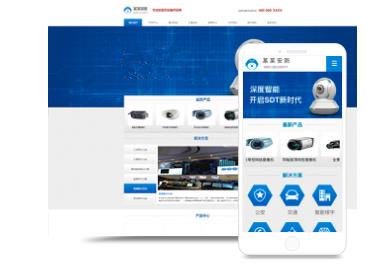
然后点击选择文件,把下载好的主题安装包上传到站点,并点击现在安装
如有类似下方的提升字样,则证明主题安装成功,你可以选择现在启用,或者稍后再启用
上传方式主题也是我们常用的主题安装方式之一,不过需要注意一点是一定要确保你是从可信的网站下载的主题安装包,比如从WordPress**的主题中心、主题**等,不要下载不明来源的主题
通过宝塔面板或FTP安装主题
上面介绍的两种方法都是在WordPress网站正常状态下的安装方式,有时候也会有一些特殊的情况,比如说当无法登陆WordPress后台时,我们该如何安装和更换主题,下面的方法就是采用操作文件和数据库的方式来为WordPress安装新的主题
首先上传主题安装包到网站的主题文件目录,可以使用宝塔面板或FTP软件来完成,下面我以宝塔面板做演示
打开宝塔后台,选择文件,进入到主题目录,路径一般为/***/***root/domain****/wp-content/themes,比如WP主题站就是/***/***root/themeforwp****/wp-content/themes
然后点击上传按钮,将主题安装包上传到这个目录
上传完成后解压安装包,得到主题文件夹
一般主题文件夹会和主题同名,比如我用的twentytwenty主题文件夹就是twentytwenty
这样我们的主题就算安装完成了,不过还处于没有启用的状态,此时,有两种选择,如果能登陆后台的话,你可以直接到主题管理中启用主题,如果你目前无法登陆WordPress后台的话,则可以修改数据库来启用主题。
wordpress主题所在文件夹:wp-content/themes/
wordpress获取主题所需文件路径方法:
<script type=”text/javascript” src=”<?php bloginfo(‘template_url’);?>/js/tab.js” charset=”utf-8″></script>
其中<?php bloginfo(‘template_url’);?>就是主题路径,调用图片的方法:
<img src=”<?php bloginfo(‘template_directory’);?>/img/blank.jpg” alt=”<?php the_title();?>”/>
扩展资料
wordpress主题优点:
主题是为网站选择的设计和布局,在大多数*客中,内容(例如文章)与布局是分开的,这意味着可以随时更改*客的视觉效果,而无需担心影响到网站内容。关于主题的*大优点之一是安装和应用只需几分钟,此外,网上还有很多**的免费主题。
在使用未知人员开发的免费主题时,需要小心谨慎,因为它们可能包含一些加密的信息和代码,会对网站造成潜在损害,并影响搜索结果排名。在选择主题之前,请认真查看用户评论,*重要的是,从安全的地方(例如 WordPress**网站)获取免费主题。
1、WordPress是一种使用PHP语言开发的*客平台,用户可以在支持PHP和MySQL数据库的服务器上架设属于自己的网站。也可以把 WordPress当作一个内容管理系统(CMS)来使用
2、主题安装方法如下
登录WP,来到后台管理。在仪表盘——>外观——>主题中进行主题管理与安装。
在主题页面显示了已经安装的主题,如果需要添加主题,点击右边的“添加”。
搜索到的主题下方有一个“现在安装”按钮,点击就可以添加主题。
注意事项:
根据需要决定是否需要汉化主题
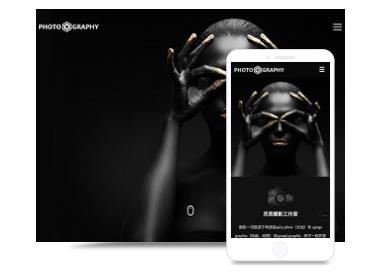
你的意思是想在导航栏内加个主页链接 首先你的做法有问题,你在分类目录里加的“主页”是一个分类目录,并不是真正的主页,所以域名后面会有cat=3 整齐做法如下 进入wordpress后台,点击外观——菜单,点击菜单结构左边的链接,输入首页域名和主页两字,点击添加至菜单,然后点击保存菜单即可 注意,有些wordpress主题的导航栏要设定位置,这个可以在菜单设置修改
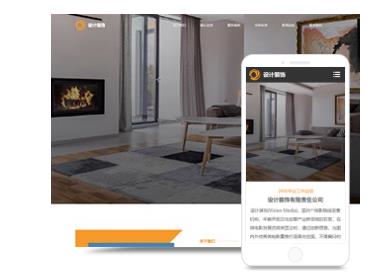
WordPress字体设置主要就是修改CSS样式文件。一般我们需要修改的就是字体大小font-size和字体家族属*font-family。 font-size属*可设置字体的尺寸,该属*设置元素的字体大小。注意,实际上它设置的是字体中字符框的高度;实际的字符字形可能比这些框高或矮(通常会矮)。一般我们把body正文的font-size设置成14px,对应的h1、h2等等属*都按照比例放大。
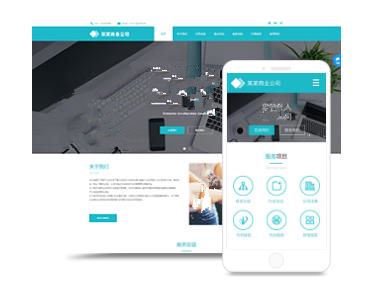
*客搬家意为为了使更换域名或是更换主机后的*客能正常运行所要做的工作。作为一名合格的*主,这些是必须要知道的。*客搬家分为以下几种情况: 1、更换域名但不换主机 2、不更换域名但更换主机 3、域名和主机全部更换 下面我们分情况来解决搬家的问题。 1、更换域名但不换主机 单换域名的步骤:原域名301重定向到新域名→更改数据库内容。 (1)301重定向

在制作wordpress模版的时候,也许会遇到一个sidebar侧栏不能完全满足需求,或者侧栏内容过多导致页面过长,那么可以考虑使用两个或者更多侧栏。 考虑到需要修改functions.PHP和sidebar.php文件,因此开始前备份好文件以防万一。 **步:首先看functions.php文件。文件里有一段代码的开始部分是这样的: 第二步:删除这段代码以及相应的闭合括号,之后加入下面的内容: